Como gerenciar contatos do iPhone 13 no PC
A Apple lançou o iPhone 13 com novos recursos. Se você está planejando comprar o iPhone 13, então saiba como gerenciar os contatos do iPhone 13 no PC.
Sep 03, 2024 • Arquivado para: Transferir Celular para Outro • Soluções comprovadas
Em 14 de setembro de 2021, a Apple lançou seu novo iPhone 13. Ele tem uma variedade de novos recursos para quem quer atualizar seus iPhones. A linha do iPhone 13 contém quatro modelos que são iPhone 13, 13 Mini, 13 Pro e o 13 Pro Max.
Todos esses novos telefones serão executados no iOS 15, oferecerão mais armazenamento e contarão com um processador A15 Bionic. Além disso, o iPhone 13 Pro e Pro Max vêm com uma nova tela de alta taxa de atualização de 120Hz.
Você está planejando comprar o iPhone 13? Se sim, então este guia é para você. Aqui discutimos as formas eficazes de gerenciar os contatos do iPhone 13 no PC.
Dê uma olhada!
Parte 1: Como posso copiar os contatos do iPhone 13 para PC?
Quer transferir seus contatos do iPhone 13 para PC? Se sim, então aqui está como você pode fazer isso.
Ligue o iCloud
O primeiro passo é ligar o iCloud. Para isso, você pode seguir as etapas abaixo mencionadas:
- Habilite o iCloud no iPhone 13, ou você pode verificar novamente os contatos que já estão sincronizados com o iCloud.
- Para isso, abra as "Configurações" e toque no seu nome presente no canto superior direito.
- Agora, depois de gravar seu nome, você pode ver o iCloud em sua tela.
- Habilite os contatos.
- Aqui você não precisa de backup do iCloud para habilitar a sincronização de contatos.
Obter contatos do iPhone no PC
Agora, você precisará abrir o navegador da Web em seu sistema. Depois disso, vá até iCloud.com e faça login com seu Apple ID de trabalho.
Agora, clique no Pop-up “Permitir” no seu iPhone, depois que digitar o código recebido em e-mail ou número de telefone, e selecione a opção 'Confie neste navegador'.
Finalmente, você pode ver os aplicativos do iCloud, com contatos e quando você clica nele, você pode ver todos os seus contatos.
Parte 2: Gerencie contatos do iPhone 13 no PC com Dr.Fone - Gerenciador de Celular (iOS)
Quando você está procurando uma maneira fácil e segura de gerenciar os contatos do iPhone 13 no PC, o Dr.Fone-Gerenciador de Celular (iOS) é para você.
Dr.Fone-Gerenciador de Celular facilita muito a transferência de dados e o gerenciamento de dados entre dispositivos Apple e computadores Windows/Mac. Você pode gerenciar suavemente seus contatos do iOS em um PC.
Além disso, você não precisa instalar ou usar o iTunes para gerenciar os contatos. Agora, compartilhe os contatos com o Dr.Fone-Gerenciador de Celular (iOS) sem qualquer limitação. Para isso, siga o procedimento abaixo:
Primeiro, baixe e instale o software Dr.Fone em seu sistema. Então, Abra-o. Agora conecte o iPhone com um PC usando um cabo USB.
Aqui estão as maneiras pelas quais você pode gerenciar os contatos do iPhone 13 no PC com o Dr.Fone- Gerenciador de Celular (iOS).
2.1 Excluindo contatos
Passo 1: Clique na guia "Informações".
Passo 2: Vá para o painel esquerdo e clique na opção "Contatos". Você verá a lista de contatos no painel direito.
Passo 3: Selecione aqueles que você não deseja na lista de contatos.
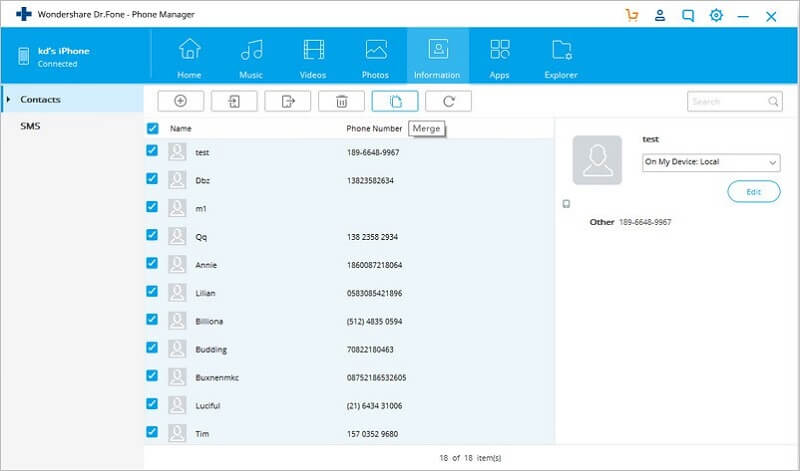
Passo 4: Depois de selecionar os contatos que deseja excluir, clique no ícone "Lixo". Você verá uma janela de confirmação pop-up.
Passo 5: Agora, clique na opção "Excluir".
2.2 Edição das Informações dos Contatos Existentes
Você sabe que com o Dr.Fone-Gerenciador de Celular você pode editar as informações de contato no PC. Aqui estão os passos a seguir:
Passo 1: Clique no "Informações". Em seguida, vá para a lista de contatos e selecione o contato que deseja editar.
Passo 2: Procure a opção "Editar" no painel direito e clique nele. Lá você verá uma nova interface.
Passo 3: Revise as informações de contato e clique no botão "Salvar". Ele atualizará as informações que você acabou de editar.
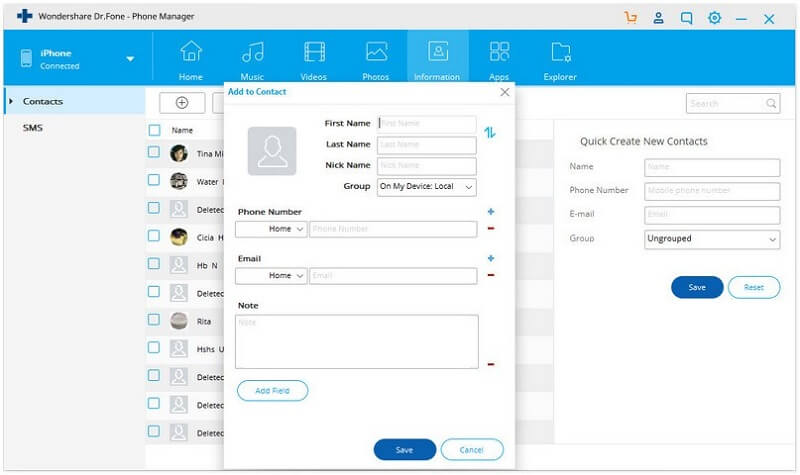
Passo 4: Você também pode tentar uma alternativa para editar os detalhes de contato. Para isso, selecione o contato que deseja clicar.
Passo 5: Clique com o botão direito do mouse e selecione a opção "Editar contato". Você verá a interface de contatos de edição.
2.3 Adicionando contatos no iPhone
Passo 1: Clique na guia "Informações" e toque no sinal de “mais”. Você verá uma nova interface para adicionar os contatos.
Passo 2: Preencha as novas informações de contatos como nome, número de telefone, identificação de e-mail e outros campos.
Passo 3: Agora, clique no "Adicionar campo" se quiser adicionar mais informações. Uma vez preenchidos os detalhes, clique no botão "Salvar" para concluir o processo.
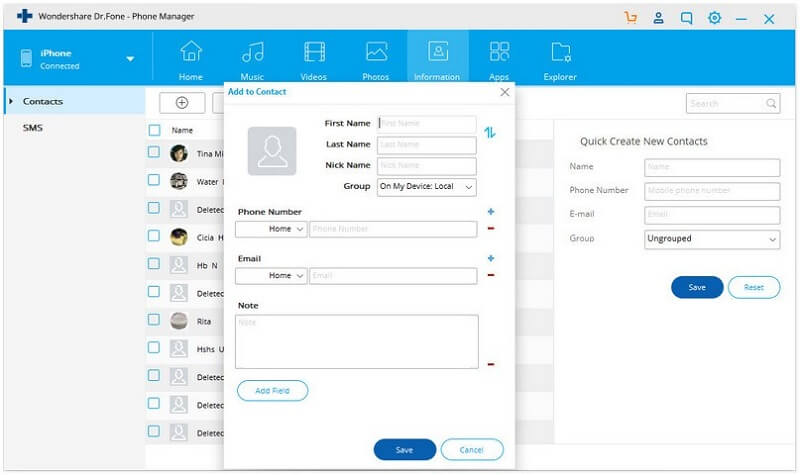
Passo 4: Você também pode tentar outro método para adicionar detalhes de contato. Para isso, selecione a opção "Criar novos contatos rápidos" no painel do lado direito.
Passo 5: Agora, digite as informações de contato e clique no botão "Salvar".
22.4 Encontrar e Excluir os contatos duplicados no iPhone
Passo 1: Clique na guia "Informações" na interface principal. Você verá a lista de contatos do iPhone no lado direito.
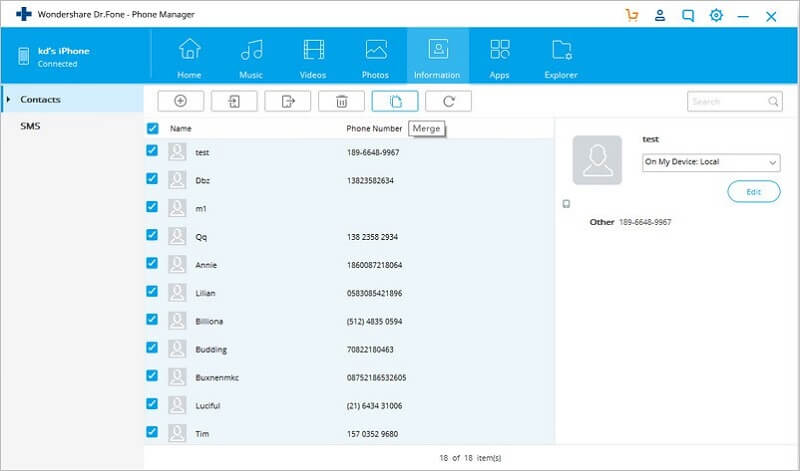
Passo 2: Selecione os contatos que deseja mesclar e encontre o ícone "Mesclar". Em seguida, clique nele.
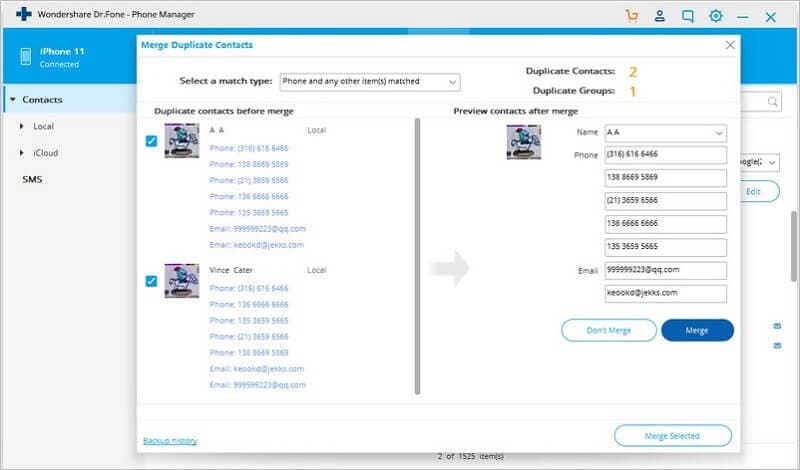
Passo 3: Você verá a nova janela com uma lista de contatos duplicados. Você também pode selecionar outro tipo de partida se quiser, de acordo com seus requisitos.
Passo 4: Em seguida, decida os itens que você quer fundir. Além disso, desmarque o item que você não deseja incluir. Agora, selecione entre as opções "Mesclar" ou "Não Mescle" para um grupo inteiro de contatos duplicados.
Agora, clique no "Mesclar Selecionado" para confirmar o processo. Você verá uma janela pop-up confirmação. Lá, selecione a opção "Sim".
2.5 Contatos Gestão de Grupos
Quando você tem muitos contatos no iPhone, seria melhor dividi-los em grupos. O software Dr. Fone - Gerenciador de Celular tem um recurso que ajuda você a transferir contatos de um grupo para outro ou excluir contatos de um grupo.
Passo 1: Encontre a guia "Informações" na interface principal e clique nela.
Passo 2: Selecione os contatos que deseja transferir ou excluir da lista e clique com o botão direito do mouse neles.
Passo 3: Para transferi-lo de um grupo para outro, vá para “Adicionar ao Grupo”. Em seguida, selecione o novo nome do grupo na lista.
Passo 4: Para remover o contato de um determinado grupo, selecione a opção "Não agrupar".
2.6 Transferir contatos entre iPhone e outros dispositivos diretamente
O recurso Dr.Fone -Gerenciador de Celular (iOS) permite transferir contatos do iPhone para outros dispositivos. Você também pode os contatos entre PC e iPhone no formato de arquivo vCard e CSV.
Passo 1: Conecte o iPhone e outros dispositivos iOS ou Android para transferir os contatos.
Passo 2: Vá para a interface principal e clique na guia "Informações".
Passo 3: Digite os contatos por padrão. Você verá a lista de contatos do iPhone.
Passo 4: Selecione o contato que deseja transferir e clique em "> exportar para o dispositivo > selecione o dispositivo conectado".
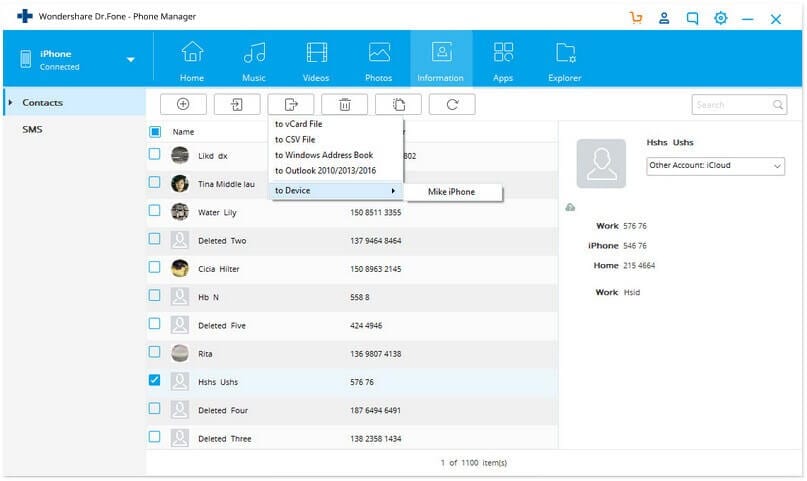
Passo 5: Para tentar uma opção alternativa, clique com o botão direito do mouse nos contatos. Em seguida, clique em Exportar > para Dispositivo > dispositivo na lista de contatos disponível onde deseja transferir.
Assim, seguindo os passos mencionados acima, você pode gerenciar facilmente os contatos no 1Phone 13.
Parte 3: Como gerencio contatos do iPhone 13 no PC pelo Google Contacts?
Para gerenciar contatos em um PC pelo Google Contacts, você deve primeiro sincronizar os contatos do iPhone com o Gmail. Em seguida, acesse todos os contatos do sistema antes de gerenciá-los ou editá-los sem esforço.
Agora, siga os passos mencionados abaixo:
Passo 1: Inicie o aplicativo "Configurações" no iPhone e pressione a opção "Contatos". Em seguida, clique na opção "Contas".
Passo 2: Em seguida, clique na opção "Adicionar conta" e vá para "Google" fazer login na conta do Gmail.
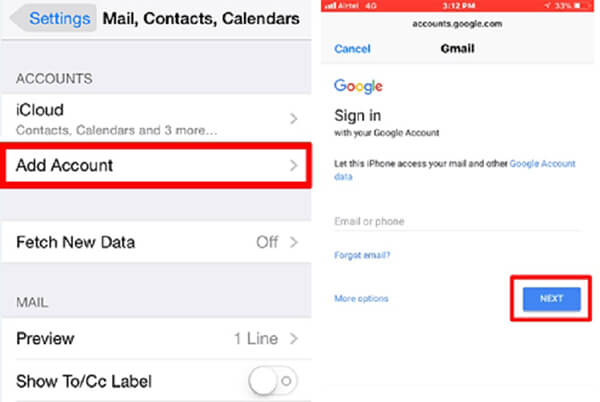
Passo 3: Depois de adicionar a "Conta do Google", toque nos "Contatos" para sincronizar itens do Gmail. Certifique-se de se conectar com uma rede Wi-Fi.
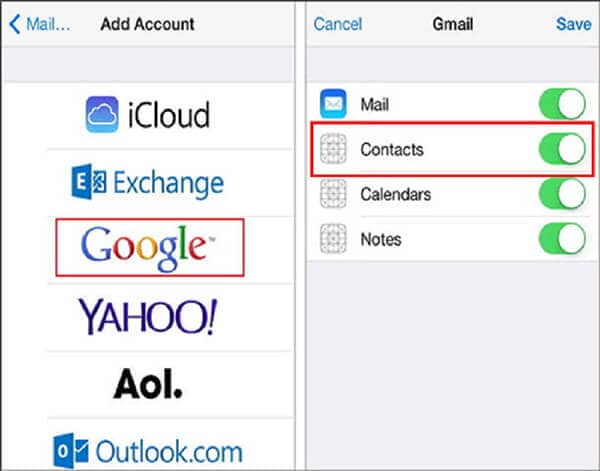
Passo 4: Faça login na conta do Gmail em seu sistema.
Passo 5: Clique no "Gmail". Em seguida, toque em "Contatos" para ver todos os contatos no Gmail.
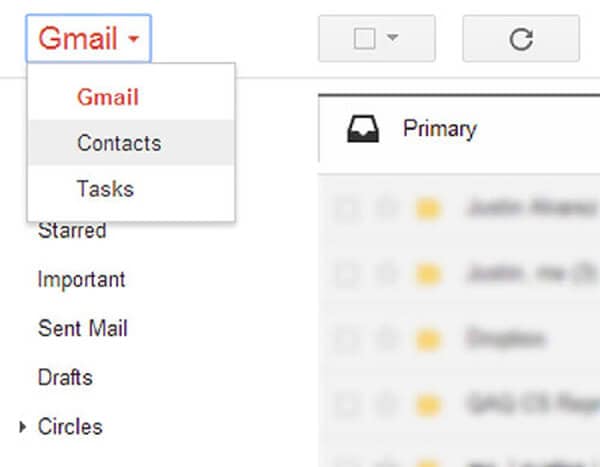
Passo 6: Clique no nome de qualquer contato mostrado no lado direito.
Passo 7: Aperte a opção "Editar" no lado superior direito para gerenciar os detalhes de contato, como o perfil do Google, trabalho, escola, organização etc.
Passo 8: Em seguida, pressione o botão "Salvar" para confirmar a edição.
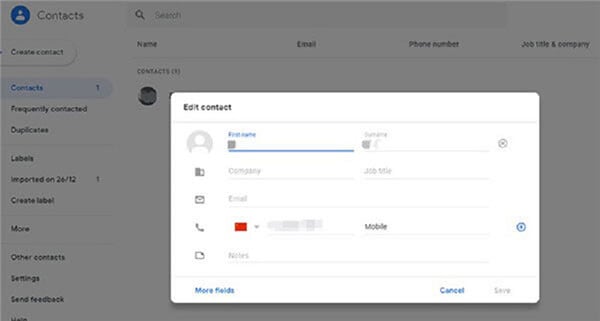
Parte 4: Como ver contatos do iPhone no PC?
Geralmente, o iTunes gera os arquivos de backup de um dispositivo Apple quando você sincroniza o sistema com ele. No entanto, você não pode acessar o arquivo de backup ilegível do iTunes, nem pode extrair qualquer conteúdo.
Para visualizar os contatos do iPhone, extraia o arquivo de backup ou digitalize diretamente o iPhone para salvar contatos em um arquivo legível. É possível no caso de você ter um iPhone em mãos.
Conclusão
Se você vai comprar o iPhone 13 mais recente e se preocupar com os contatos e gerenciamento, então este guia é para você. Você pode aprender sobre diferentes maneiras de gerenciar contatos do iPhone 13 no PC.
Comparado com vários métodos, o Dr. Fone – Gerenciador Celular (iOS) é uma das melhores maneiras de gerenciar os contatos do iPhone. Além do iPhone 13, você também pode usar esta ferramenta para qualquer outro dispositivo iOS seja iPhone11, iPhone 12, iPad, etc. Tente agora!
Categorias
Artigos Recomendados
Gerenciador de Celular
- 1 Gerenciamento de iPhone
- Transferir Fotos do iPhone para PC
- Extrair Fotos do iPhone
- Transferir Arquivos do iPhone para PC
- Tirar Música do iPhone com Facilidade
- 2 Gerenciamento de Dispositivo Android
- Transferir arquivos do Android para PC
- Transferência entre Samsung para PC
- Transferir fotos da Samsung para Mac
- Backup e Transferir SMS e Mensagens
- Transferência do Celular Huawei para PC
- Transferir Fotos do Galaxy S9 para PC
- 3 Dicas de Transferência de Celular







Alexandre Garvalhoso
staff Editor